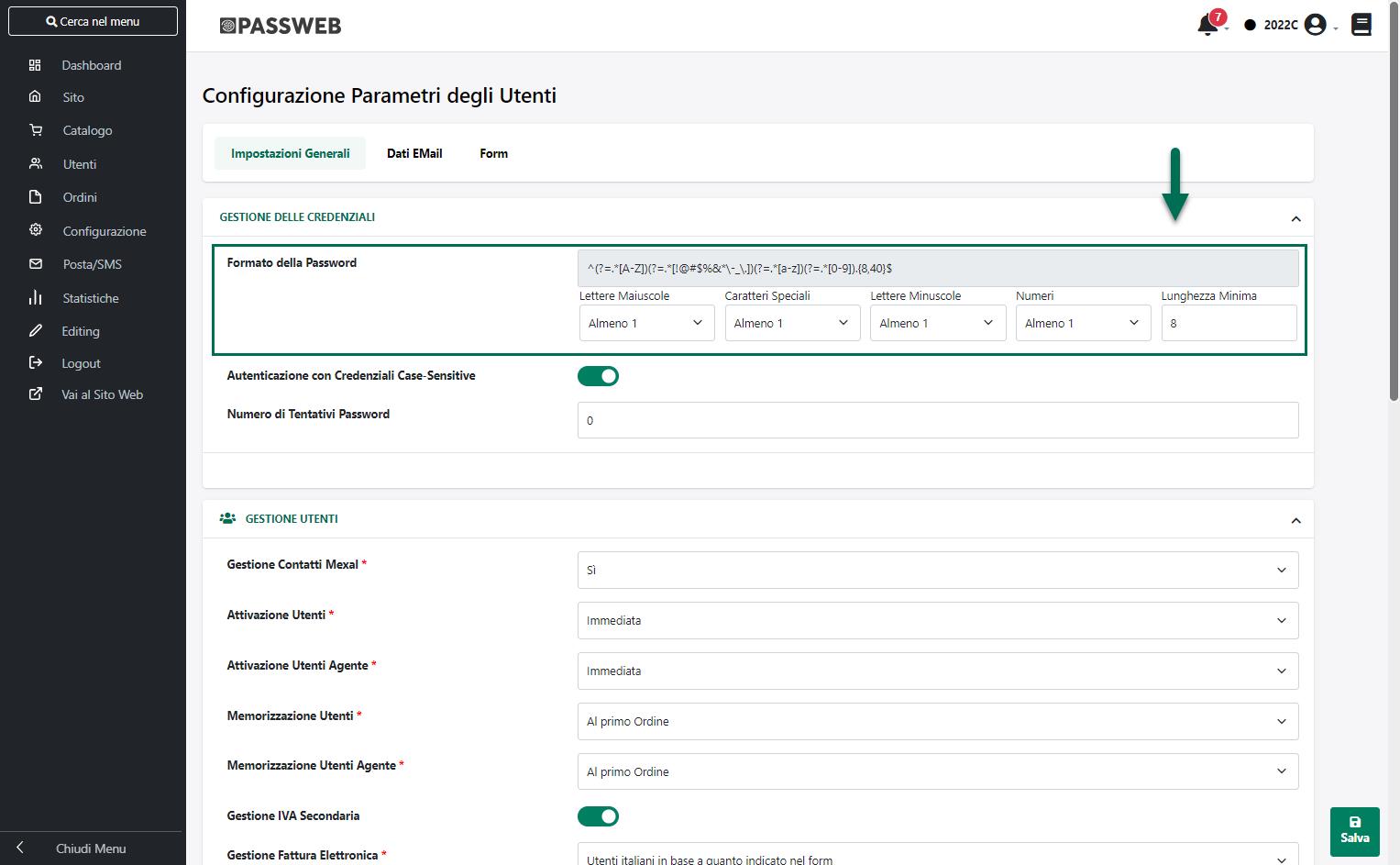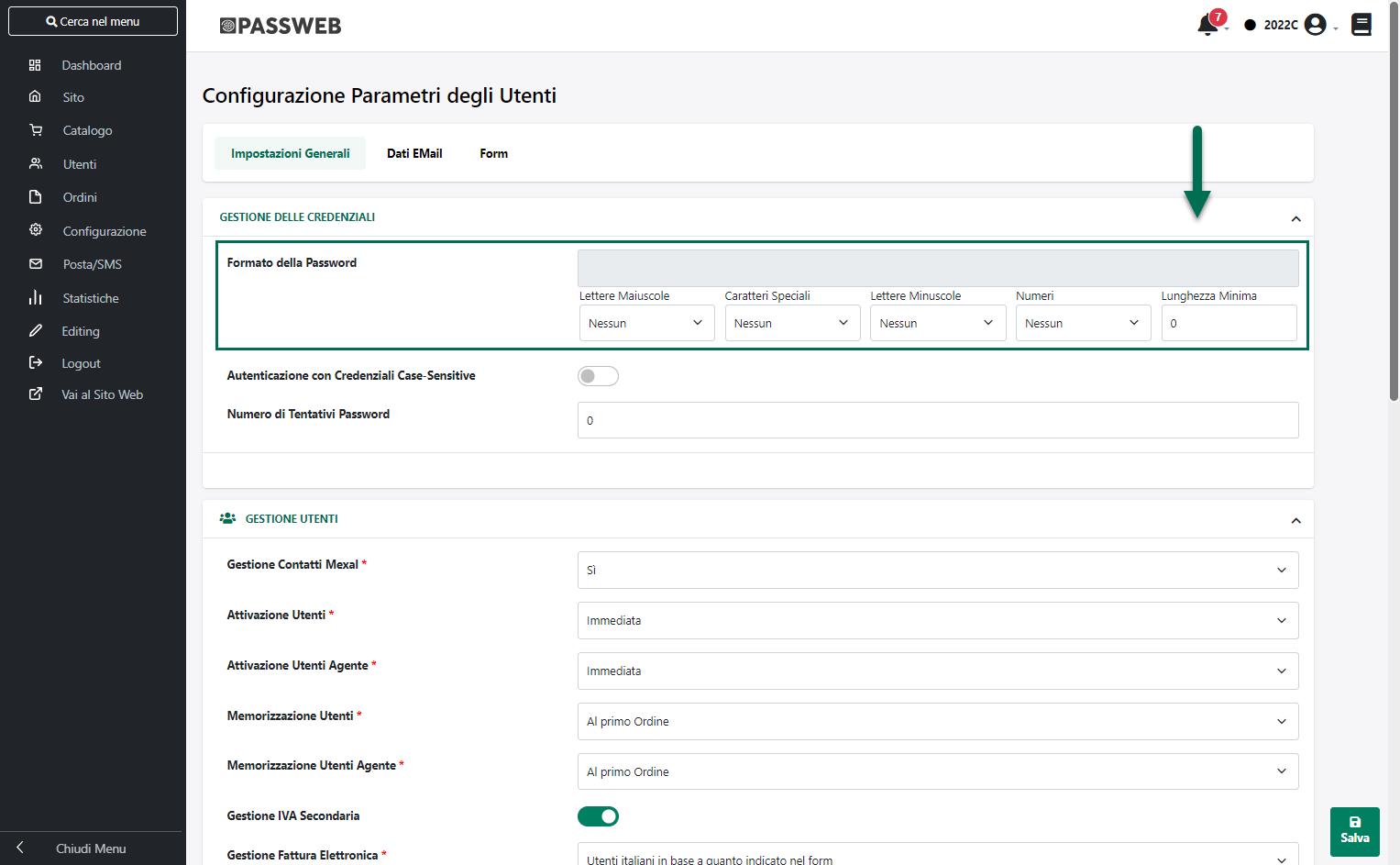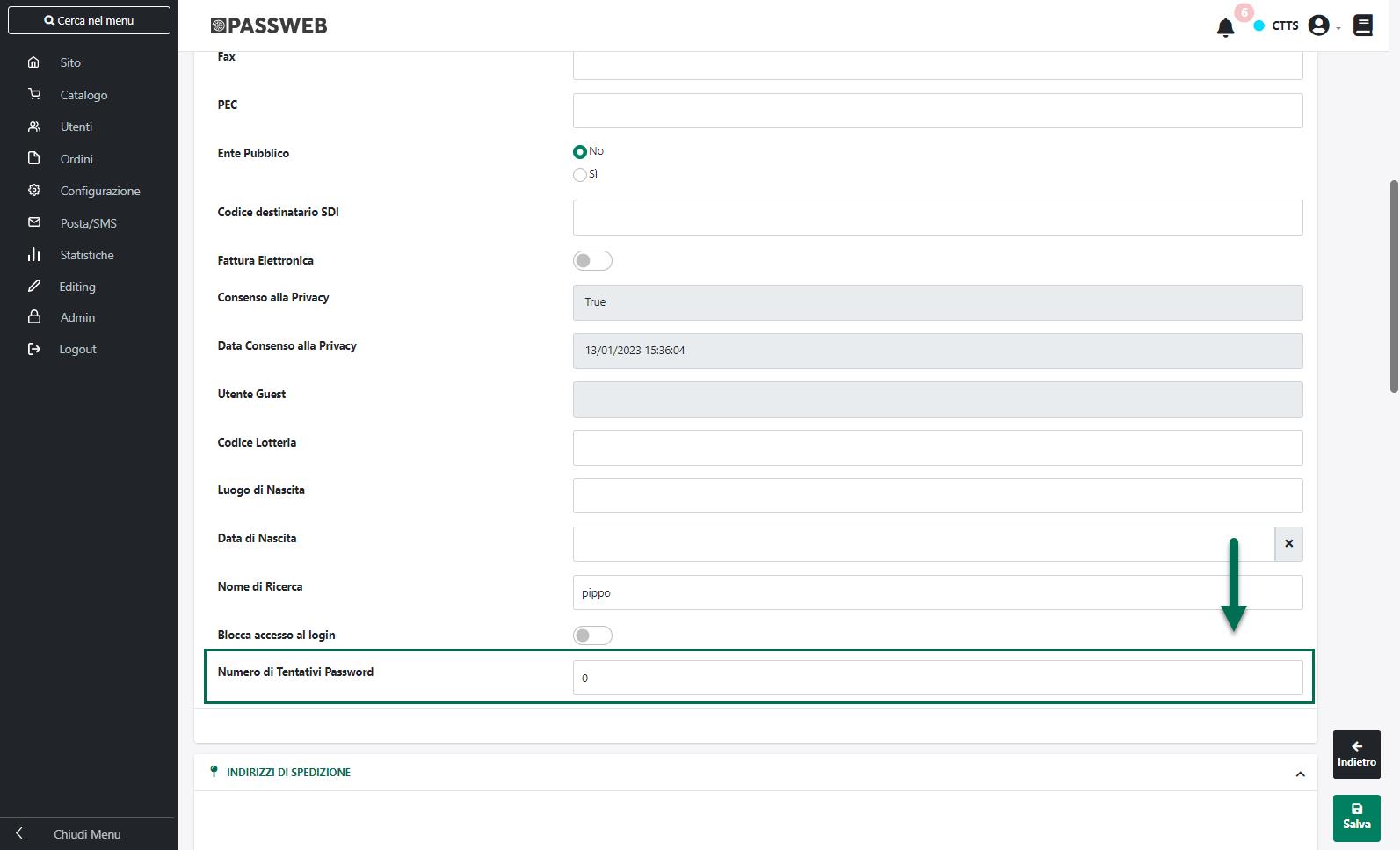IMPOSTAZIONI GENERALI – GESTIONE DELLE CREDENZIALI
All’interno di questa sezione è possibile definire i criteri per la gestione delle password utente e abilitare o meno il Case Sensitive sul pannello di login.
In particolare dunque il campo:
- Formato della Password: consente di impostare l’espressione regolare che verrà poi utilizzata per validare il formato della Password che gli utenti dovranno scegliere in fase di registrazione al sito e/o di modifica del proprio profilo.
Nello specifico dunque il campo:
- Lettere Maiuscole: consente di impostare il numero di caratteri Maiuscoli che dovranno essere necessariamente presenti nella password scelta dagli utenti al fine di poter essere validata correttamente
- Caratteri Speciali: consente di impostare il numero di caratteri Speciali (es $,%,! Ecc…) che dovranno essere necessariamente presenti nella password scelta dagli utenti al fine di poter essere validata correttamente
- Lettere Minuscole: consente di impostare il numero di caratteri Minuscoli che dovranno essere necessariamente presenti nella password scelta dagli utenti al fine di poter essere validata correttamente
- Numeri: consente di impostare il numero di caratteri Numerici che dovranno essere necessariamente presenti nella password scelta dagli utenti al fine di poter essere validata correttamente
- Lunghezza minima: consente di impostare la lunghezza minima che dovrà avere la password scelta dagli utenti al fine di poter essere validata correttamente.
In base alle impostazioni settate per i campi appena analizzati (e all’espressione regolare creata automaticamente da Passweb proprio sulla base di tali impostazioni) sarà quindi possibile obbligare o meno gli utenti ad inserire ed utilizzare password più o meno sicure.
Nel caso in cui si desiderasse, ad esempio, obbligare gli utenti ad utilizzare il classico formato delle password sicure caratterizzato da una lunghezza di almeno 8 caratteri, almeno un lettera maiuscola, un numero ed un carattere speciale allora i campi appena analizzati andrebbero impostati, ovviamente, come nella figura di seguito riportata:
Nel caso in cui si volesse invece privilegiare la semplicità a discapito della sicurezza, si potrebbe allora pensare di non imporre nessun vincolo particolare al formato delle password impostando i campi in esame come nella figura di seguito indicata (senza cioè creare nessuna specifica espressione regolare)
ATTENZIONE! In queste condizioni gli utenti potrebbero utilizzare, per il proprio account, una password qualsiasi (al limite anche di un solo carattere).
Al fine di garantire la sicurezza dei dati dei propri clienti è quindi consigliabile imporre specifici criteri per la robustezza delle password.
- Autenticazione con credenziali Case-Sensitive: se selezionato, i campi di login e password utilizzati all’interno del sito saranno Case Sensitive. In queste condizioni dunque per poter effettuare l’accesso al sito l’utente dovrà necessariamente digitare la stessa login e la stessa password (anche a livello di lettere minuscole e maiuscole) inserite in fase di registrazione.
Nel caso in cui tale parametro non venga selezionato i controlli Case Sensitive sui campi di login e password verranno disabilitati. In queste condizioni per effettuare l’accesso al sito l’utente dovrà digitare la stessa login e la stessa password inserita in fase di registrazione questa volta però senza dover necessariamente considerare lo stesso utilizzo delle lettere minuscole e maiuscole.
- Numero di Tentativi Password: consente di definire quante volte un utente potrà sbagliare ad inserire la propria password di accesso al sito prima che la sua utenza venga automaticamente bloccata.
ATTENZIONE! Impostando il campo in esame sul valore 0 i tentativi a disposizione dell’utente saranno infiniti e l’utente non correrà quindi il rischio di trovarsi l’utenza bloccata a seguito di un eccessivo numero di tentativi errati.
Supponendo invece di impostare questo campo sul valore 3, al terzo tentativo errato di inserimento password l’utenza (corrispondente allo username inserito) verrà automaticamente bloccata.
Sul sito, all’utente bloccato verrà visualizzato un apposito messaggio di avviso e, contestualmente, verrà anche inviata una mail all’amministratore del sito, nello specifico all’indirizzo impostato alla pagina “Posta / SMS – Configurazione” del Wizard per informarlo del fatto che l’utente in esame è stato bloccato perché ha esaurito i tentativi a sua disposizione per poter inserire la password corretta.
In queste condizioni l’utente in esame dovrà quindi richiedere lo sblocco direttamente all’amministratore del sito.
Per effettuare lo sblocco dell’utenza l’amministratore dovrà accedere al Wizard, portarsi nella sezione “Utenti Sito – Utenti”, selezionare, tra quelli presenti in elenco, l’utente in esame, accedere alla sua Anagrafica e impostare il campo “Numero di Tentativi Password” sul valore 0.
A questo punto l’utente avrà di nuovo a disposizione altri N tentativi per poter inserire correttamente la proprio Password prima che la sua utenza venga nuovamente bloccata.